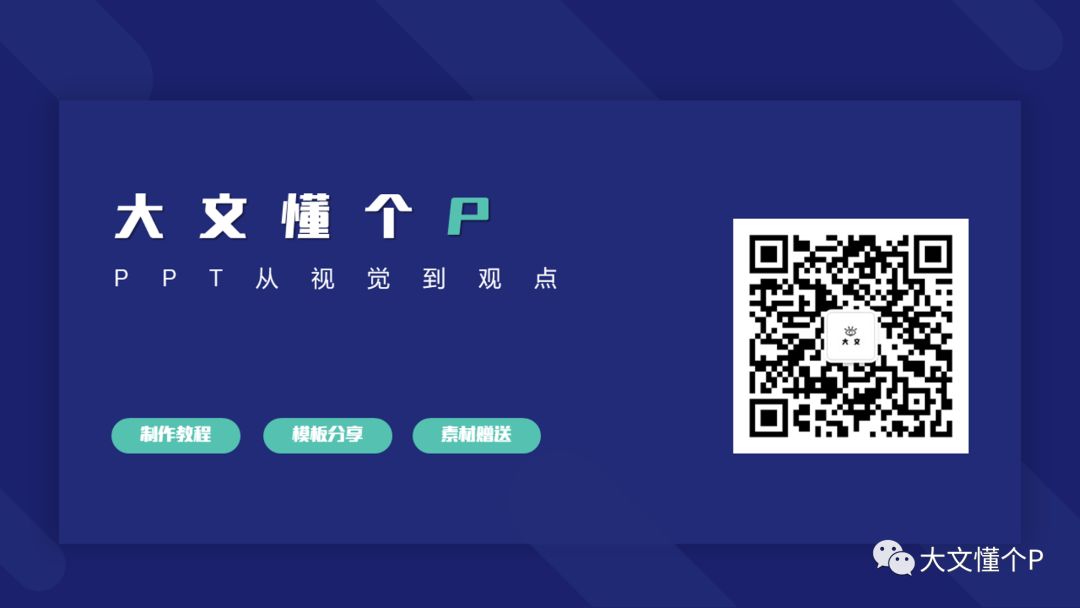嗨,大家好,我是大文。我是一个ppt爱好者。
从视觉到观点,今天带给大家一篇星阵网络风格的ppt设计,希望大家喜欢~~
首先一起看一下效果图
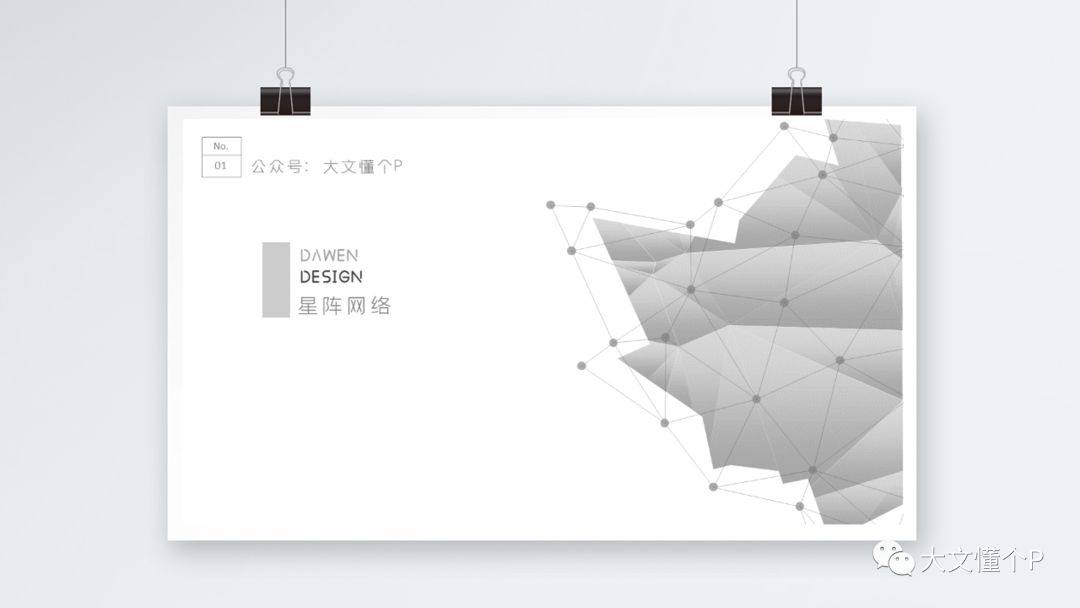
算不上是新的设计了……低面风格加星阵网络。
从视觉到观点,用案例去学ppt技能,我认为这是最快最高效的方法。
知识点:
形状格式工具
组合和取消组合
特殊选中
颜色渐变
准备:
1.安装ppt插件:口袋动画和ok插件
2.变体效果需用到2016版本以上的ppt
零基础的小伙伴跟着我的步骤也可以做出同样的效果哟~
口袋动画:http://www.papocket.com/
ok插件:http://oktools.xyz/
没有安装的可以安装一下~
教程
用形状工具的“任意多边形”随便画一个形状(这个随心或者去网上找一个形状模仿着画)
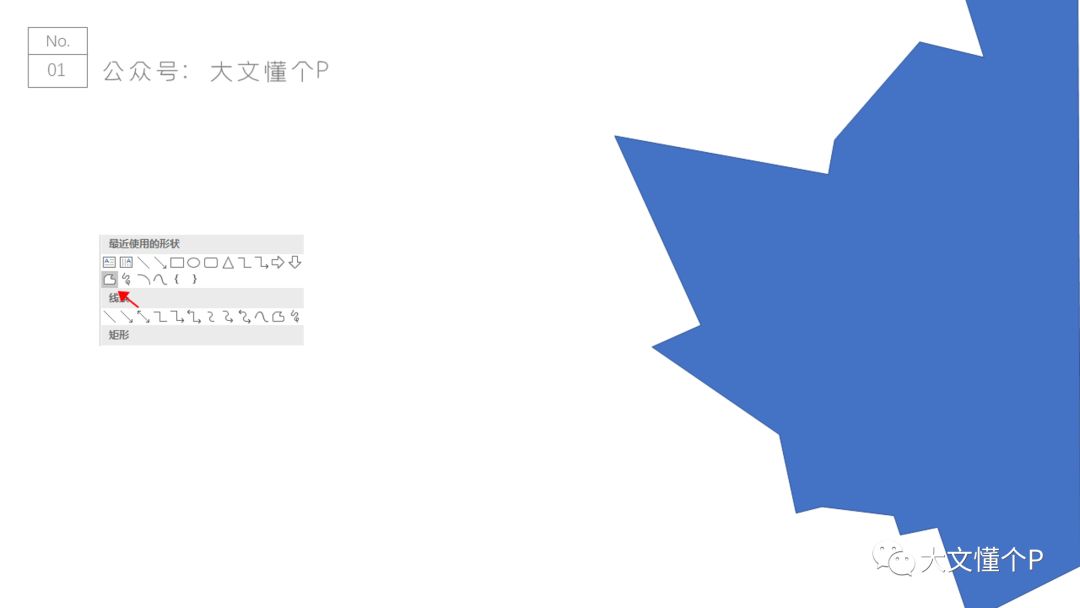
我们的插件,口袋动画,请求出战~
找到:创意图形→低面分形
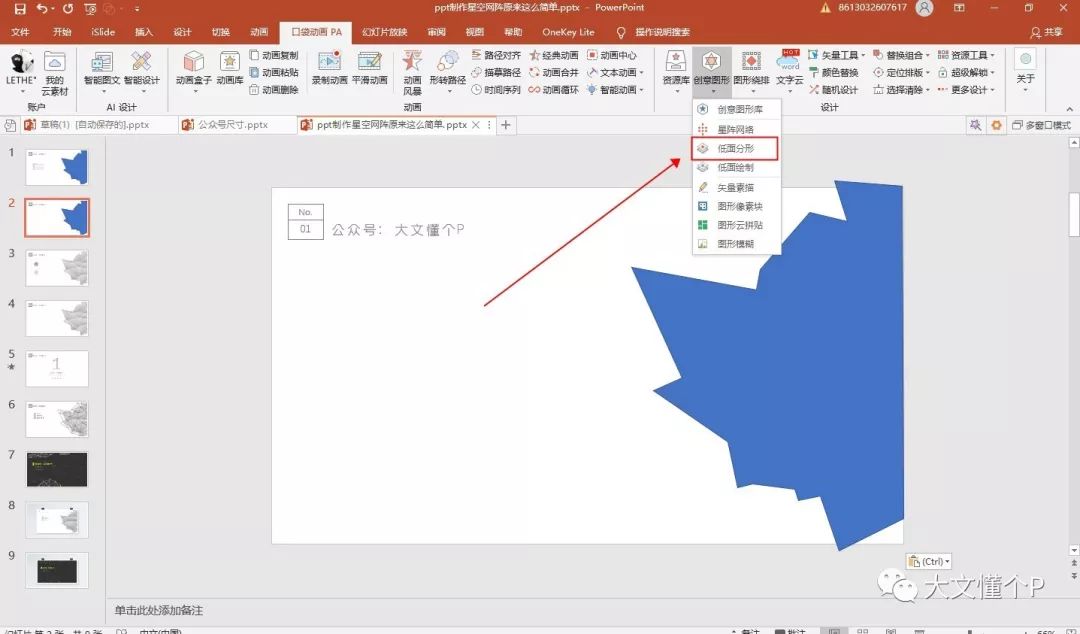
接着,你就得到下面这种效果,右键取消组合(重点!必须取消组合)
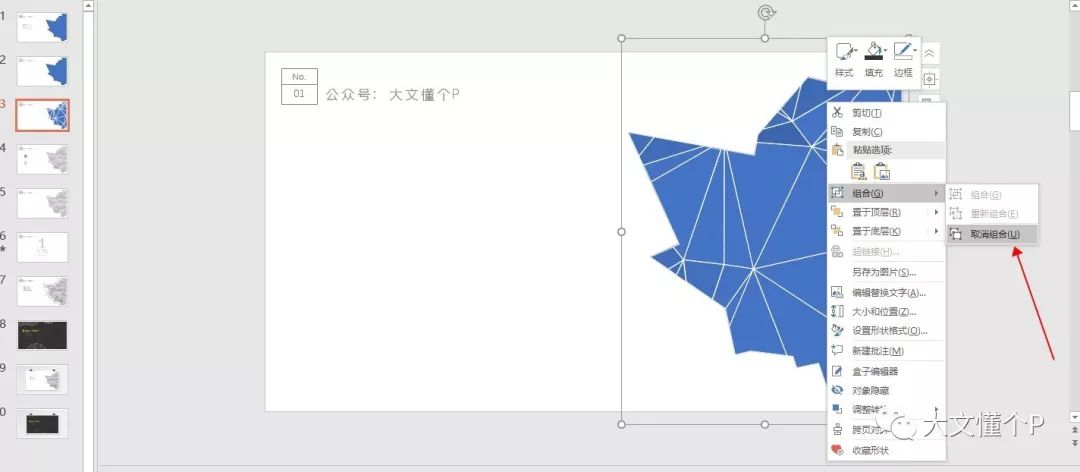
然后,全选图形,选择填充,渐变填充:从浅灰到深灰的渐变。
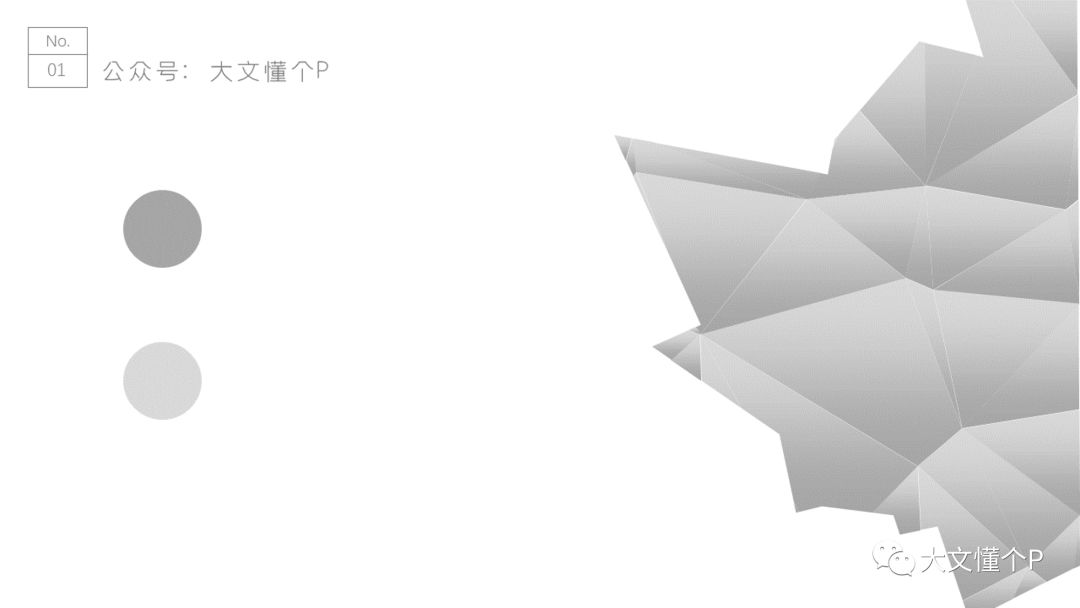
口袋动画插件,再次出战~
选择创意图形→星阵网络,参数如下图
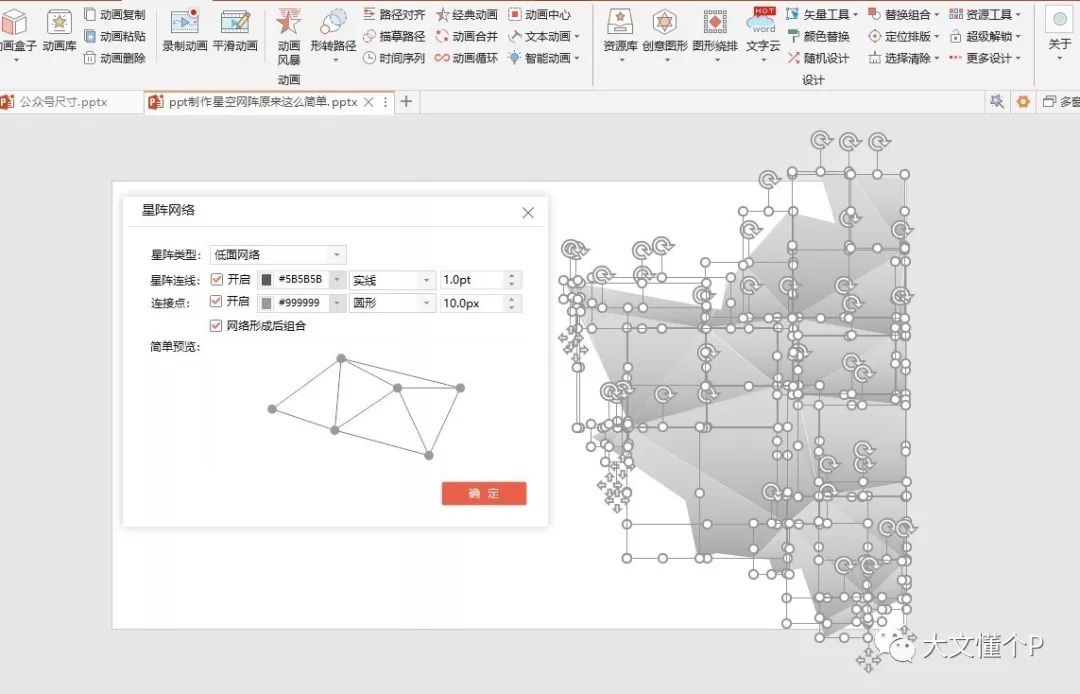
你会发现,效果有了,但是线条有点不理想,那就选中线条,更改线条粗细和颜色到满意为止。
但是,这么多线条,岂不是要改半天。。。。
别慌,ok插件,首次出战~
ok插件→特殊选中→按线条纯色
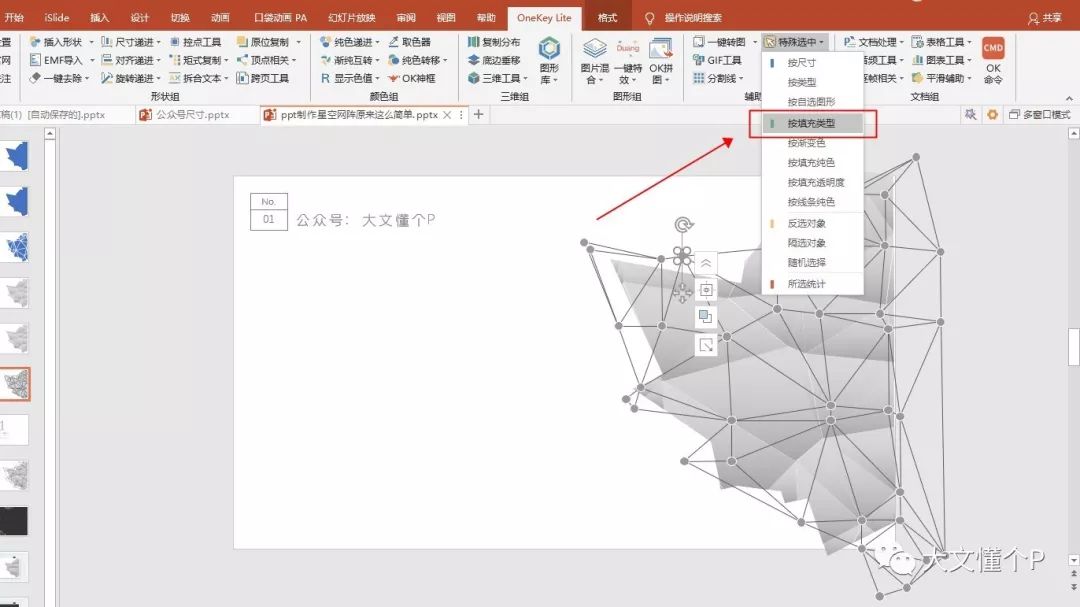
你会发现,所有线条都被选中了,这样就可以批量修改了。加上装饰文字,就ok了~
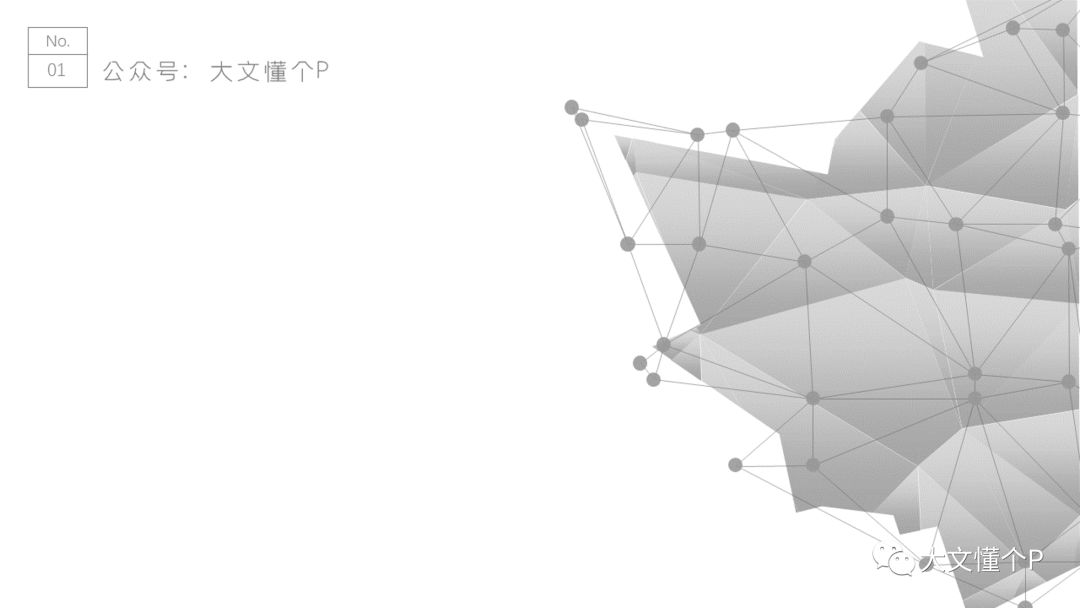
当然,用我们的口袋小插件,就可以轻松做出这样的幻灯片了

如果配上切换效果:变体
就可以做出这样的效果啦~
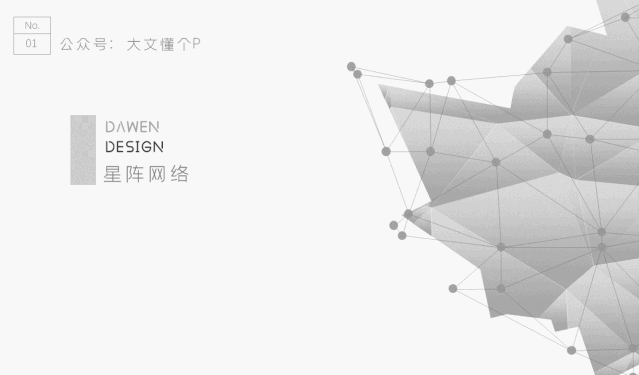
在公众号对话框直接回复
关键词:星阵网络
免费获取教程源文件!!
你的分享是我更新的动力
(在公众号里回复)
本文为“大文懂个P”原创出品
如果对你有所帮助,欢迎再文章底部点击 在看